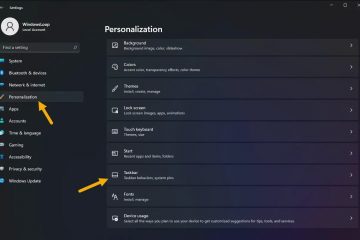Lär dig hur du döljer NVIDIA-magasikonen i aktivitetsfältet på Windows 11 och Windows 10 i enkla och enkla steg.
Om du använder en NVIDIA GPU och har installerat NVIDIA-applikationen, kommer du att se”NVIDIA-inställningarna”ICON i uppgiftsfältet. Den här ikonen låter dig snabbt starta fönstret NVIDIA-inställningar, där du kan konfigurera alla dina grafikkortsinställningar, inklusive 3D-inställningar, upplösning, färginställningar, ljud och mer. Även om det är en användbar funktion, när du har konfigurerat inställningarna vid behov, finns det i allmänhet lite behov av appikonen i aktivitetsfältet. När allt kommer omkring, när är sista gången du öppnade NVIDIA-inställningar med hjälp av aktivitetsfältets ikon?
Tack och lov, kan du enkelt ta bort eller dölja NVIDIA-inställningsfack-ikonen i aktivitetsfältet med bara några klick. På så sätt kan du Declutter och återkräva tidigare fastigheter i Aktiviteter. I denna snabba och enkla guide, låt mig visa dig hur du gör det i enkla steg. Låt oss komma igång.
skrivbord nVidia-inställningsfack-ikonen visas inte i aktivitetsfältet.
detaljerade steg (med skärmdumpar)
Till skillnad från andra aktivitetsfältets ikoner, som kan döljas med hjälp av sidan”TaskBar-inställningar”i Windows 11-inställningsappen, måste du modifiera NVIDIA-inställningsalternativen. Det är ganska enkelt att göra.
Först, hitta och dubbelklicka inställningarna” nvidia “på aktivitetsfältet. Om du inte ser det klickar du på den lilla upp-pilikonen för att visa alla ikoner från överflödesmenyn.
När fönstret NVIDIA-inställningar öppnas, klickar du på alternativet” skrivbord “på toppfältet och sedan” show Notification Tray-ikonen
x “på titelfältet.
Det är allt. Det är så enkelt att dölja NVIDIA-ikonen i aktivitetsfältet. För att öppna NVIDIA-inställningar trycker du på”Windows Key”för att öppna startmenyn, söka efter”NVIDIA-kontrollpanelen”och sedan klicka på”Öppna”.
för att visa fackets ikon igen, du kan välja”Visa meddelande-ikon”-alternativet från”Desktop”-menyn i NVIDIA-inställningsfönstret. Jag hjälper gärna till.